Hodiny k zakázce
Evidence práce k zakázce
Pro sledování součtů časových údajů k Zakázce je určena funkce z menu Nástroje agendy(Agenda)/Hodiny k zakázce… Pomocí funkcí dialogu zaznamenáte čas odpracovaný na konkrétní položce Zakázky.
Postupujte takto:
1. V dialogu Práce na zakázce (obr. 1) vyberete z nabídky  pole „Zakázka” konkrétní zakázku, pro jejíž položku (položky) chcete údaje zaznamenat.
pole „Zakázka” konkrétní zakázku, pro jejíž položku (položky) chcete údaje zaznamenat.
- Zdroj řádků seznamu filtruje zakázky na základě nastavení „Knihy a Roku” v agendě „Zakázky”.
- Nabídku pole Zobrazit údaje typu nechte nastavenu na typ Všechno

- Obě pole samozřejmě později využijete pro vyhledávání informací o evidenci prací k položkám zakázek. K tomuto účelu slouží vedlejší tlačítko
 Filtrovat seznam.
Filtrovat seznam.
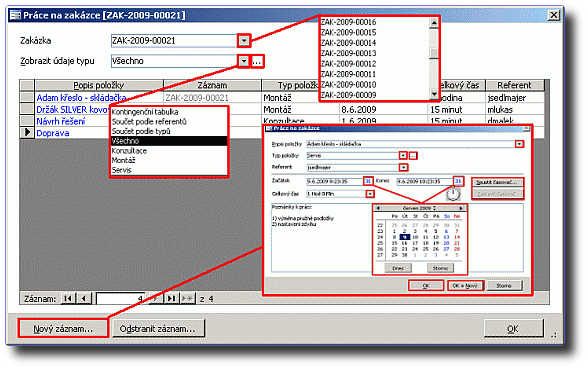
Obrázek 1: Dialog Práce na zakázce.
2. Klikněte na tlačítko Nový záznam…
- V dialogu Práce na zakázce (obr. 1), vztahujícího se k jednotlivým položkám zvolené zakázky, můžete evidovat tyto údaje:
| Údaj | Popis |
|---|---|
| Popis položky | Výběr  popisu položky zakázky pouze z nabídky seznamu. popisu položky zakázky pouze z nabídky seznamu. |
| Typ položky | Výběr  typů práce z číselníku typů práce z číselníku  „Typy prací”. „Typy prací”. |
| Referent | Osoba provádějící práci (uživatel s oprávněním). |
| Začátek | Libovolné datum (a čas) zahájení evidence práce (vztahující se k „Typu položky” a „Popisu položky”) vložíte pomocí tlačítka Kalendář nebo zápisem hodnot (například 9.6.2009 10:38:18). Při otevření dialogu „Práce na zakázce” systém doplní vždy aktuální datum a čas (podle operačního systému). |
| Konec |
Datum (a čas) ukončení evidence práce (vztahující se k „Typu položky” a „Popisu položky”) vložíte pomocí tlačítka Kalendář nebo zápisem hodnot (například 9.6.2009 11:38:18). Shrňme si další možnosti, jak evidovat datum a čas:
|
| Spustit časovač… | Kliknutím na tlačítko spustíte časovač. V případě, že je pole „Začátek” prázdné, doplní hodnoty datum a čas. |
| Zastavit časovač | Kliknutím na tlačítko zastavíte časovač. Systém do pole „Konec” doplní hodnoty datum a čas. |
| Celkový čas | Celkový čas práce a výběr  ze seznamu předdefinovaných časů. Do pole můžete zapisovat hodnoty „ručně” (viz popis pole „Konec”). ze seznamu předdefinovaných časů. Do pole můžete zapisovat hodnoty „ručně” (viz popis pole „Konec”). |
| Poznámky k práci | Textové pole určené k popisu práce, vztahující se ke konkrétní položce zakázky (například výčet servisních zákroků, rozsahu montáže, obsahu konzultace). |
- Tlačítkem OK záznam uložíte, tlačítkem OK + Nový záznam uložíte a otevřete další nový záznam.
- Tlačítkem Storno nebude záznam v tabulce dialogu "Práce na zakázce" uložen.
- Záznamy v tabulce můžete dodatečně editovat poklepáním na modrý identifikátor v poli "Popis položky", povoleno je třídění a filtrování z místní nabídky.
- Smazat položku lze pouze pomocí tlačítka Odstranit záznam… (akci můžete zrušit v následném systémovém dotazu).
- Rozměr dialogu můžete libovolně měnit tažením kursoru myši za pravý spodní roh okna.
3. Dialogové okno Práce na zakázce zobrazuje také součty hodin za jednotlivé referenty nebo typy činností. Pro zobrazení těchto součtů použijte ze seznamu Zobrazit údaje typu položky:
- Součet podle referentů
- Součet podle typů
K detailnímu přehledu je k dispozici zobrazení pomocí kontingenční tabulky (obr. 2).
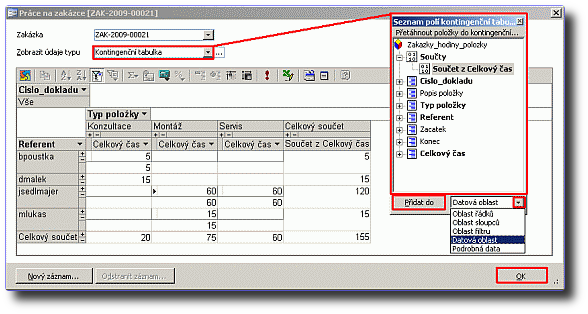
Obrázek 2: Dialog Práce na zakázce a zobrazení údajů pomocí kontingenční tabulky.
Související dokumenty
